Способ 1:
- Откройте инструменты разработчика:
- Нажмите клавишу
F12 (или Ctrl+Shift+I или Cmd+Option+I на macOS).
- Или щелкните правой кнопкой мыши на странице и выберите “Просмотреть код” (или “Inspect”).
- Щелкните правой кнопкой мыши на кнопке “Обновить” (Refresh) в браузере.
- Выберите один из вариантов:
- Обычная перезагрузка: Загрузит страницу, используя кэшированные ресурсы, если они не устарели.
- Жесткая перезагрузка (Hard Reload): Загрузит страницу, игнорируя кэшированные ресурсы, но не удаляя их из кэша. (Ресурсы будут перезагружены с сервера, но останутся в кэше для будущих посещений).
- Очистка кэша и жесткая перезагрузка (Empty Cache and Hard Reload): Полностью очистит кэш браузера для этой страницы и загрузит все ресурсы заново. Это самый эффективный способ убедиться, что вы видите самую последнюю версию страницы. Рекомендуется при возникновении проблем с отображением страницы.
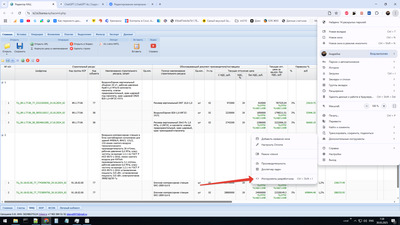
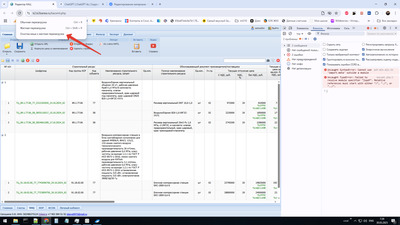
Способ 2:
Шаг 1: Откройте инструменты разработчика (DevTools)
- Нажмите клавишу
F12.
- Или нажмите
Ctrl + Shift + I (Windows/Linux).
- Или нажмите
Cmd + Option + I (macOS).
- Или щелкните правой кнопкой мыши на странице и выберите “Просмотреть код” (или “Inspect”).
Шаг 2: Перейдите на вкладку “Network” (Сеть)
В открывшихся инструментах разработчика выберите вкладку “Network” (Сеть). Если вкладка не видна, возможно, вам потребуется нажать на значок >> (или три вертикальные точки) чтобы увидеть скрытые вкладки.
Шаг 3: Установите галочку “Disable cache” (Отключить кэш)
На вкладке “Network” найдите флажок (checkbox) с надписью “Disable cache” (Отключить кэш). Установите эту галочку.
Где находится “Disable cache”?
- В большинстве версий Chrome флажок “Disable cache” находится сразу под панелью инструментов, обычно рядом с фильтрами (All, Fetch/XHR, JS, CSS, Img, Media, Font, Doc, WS, Manifest, Other).
Шаг 4: Перезагрузите страницу
Теперь, когда галочка “Disable cache” установлена, перезагрузите страницу, которую вы хотите протестировать. Вы можете сделать это, нажав кнопку “Обновить” (Refresh) в браузере или нажав клавишу F5 (или Cmd + R на macOS).


| 